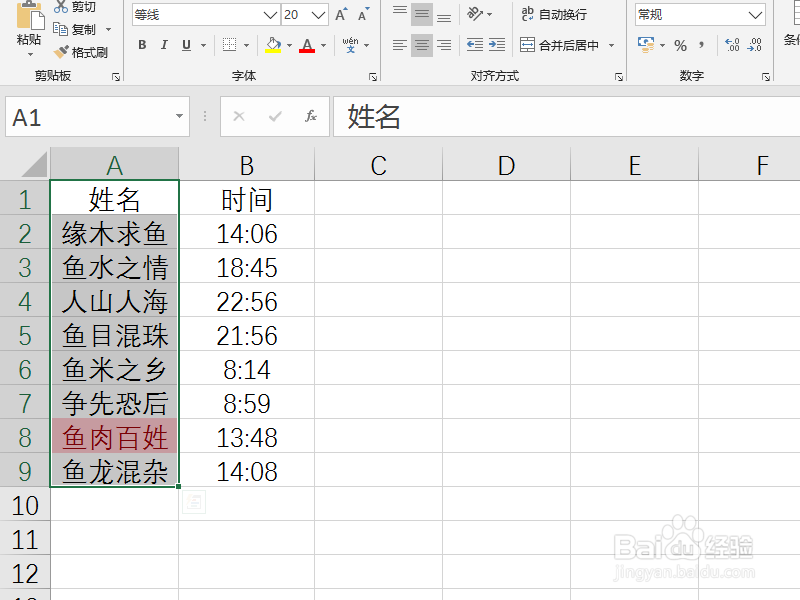1、打开Excel数据表,如下图所示,将A列中含有“肉”字的单元格快速找出来。
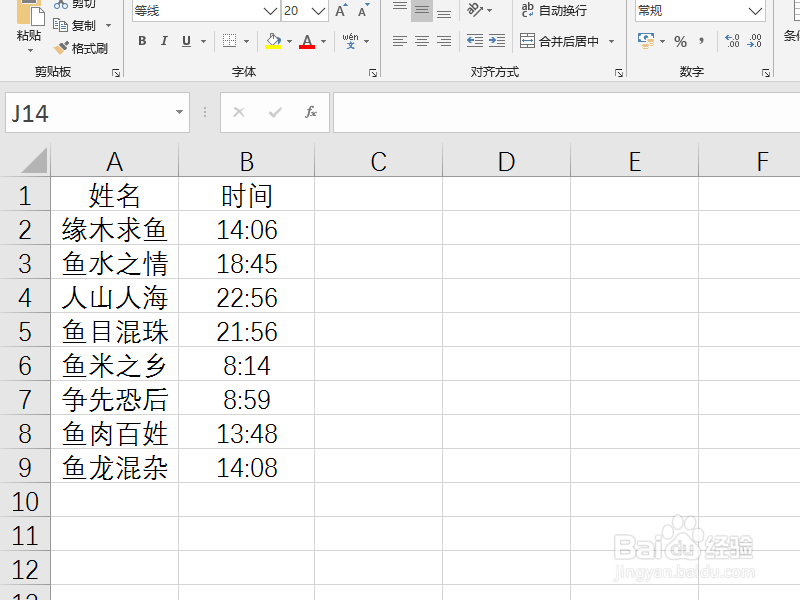
2、首先,选择含有数据的单元格区域,如下图所示,将A列中有数据的单元格全选中。
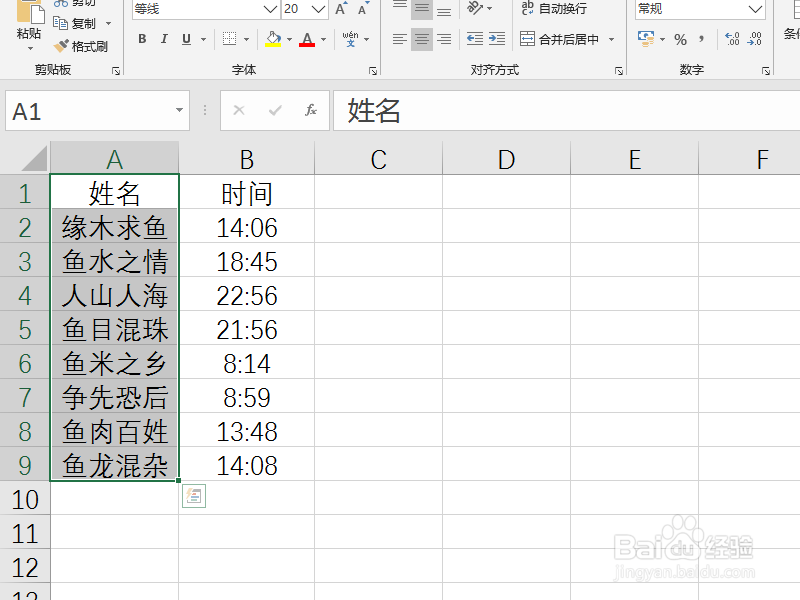
3、然后点击菜单栏中“开始”选项卡中的“条件格式”、“突出显示单元格规则”、“文本包含”,如下图所示。
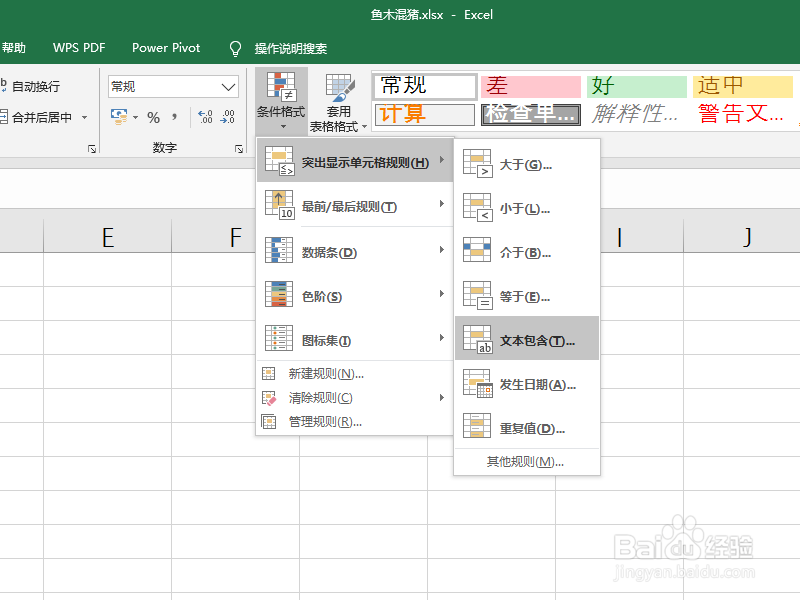
4、在弹出的对话框输入要查找的字符“肉”,然后格式可以自定义,也可以使用系统默认的格式,如下图所示。
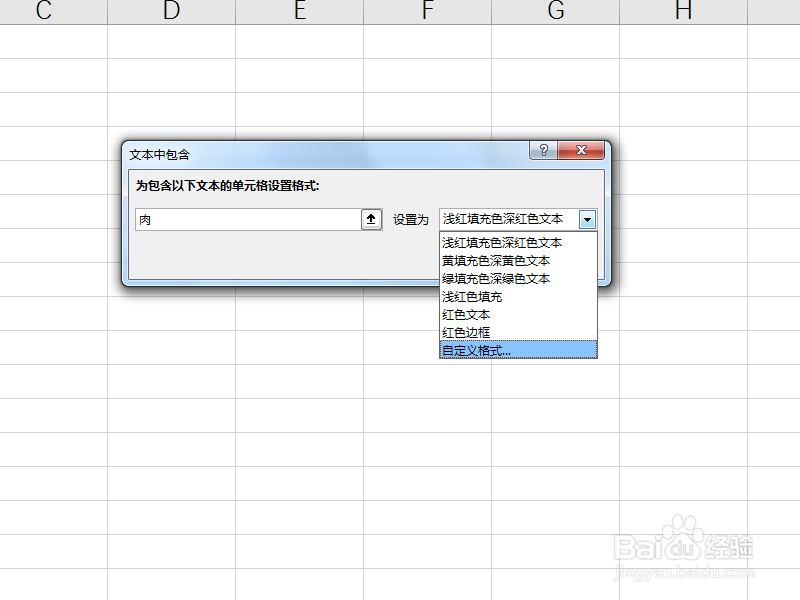
5、点击“确定”,也可以看到A列选择的区域中含有指定字符的单元格就被标识出来,如下图所示,这样就可以快速找出了。
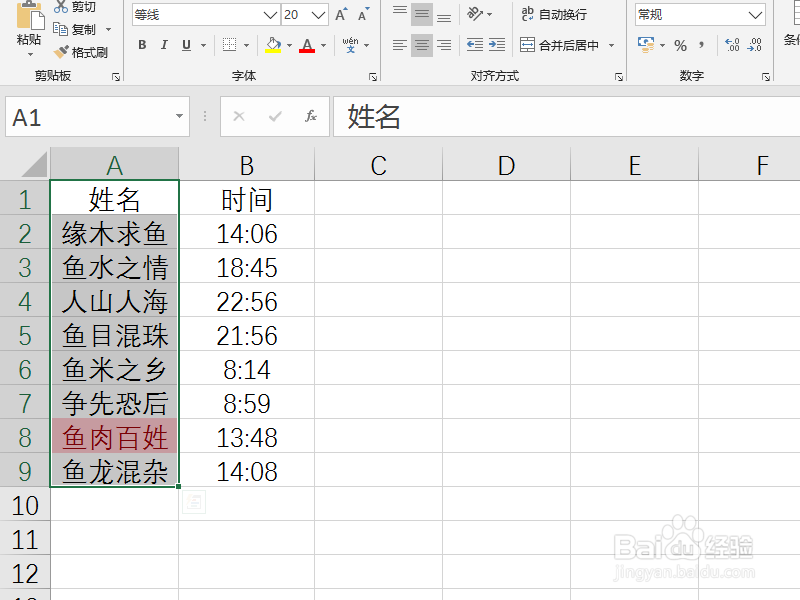
时间:2024-10-18 19:51:12
1、打开Excel数据表,如下图所示,将A列中含有“肉”字的单元格快速找出来。
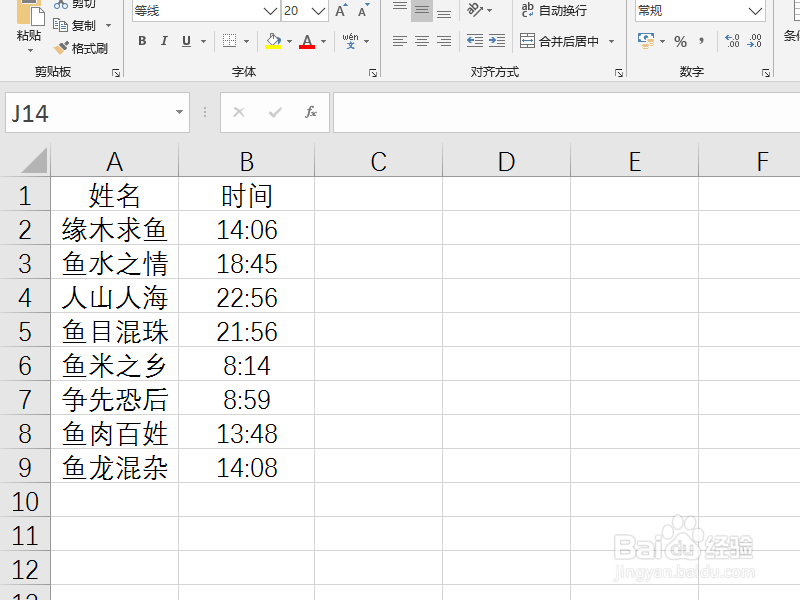
2、首先,选择含有数据的单元格区域,如下图所示,将A列中有数据的单元格全选中。
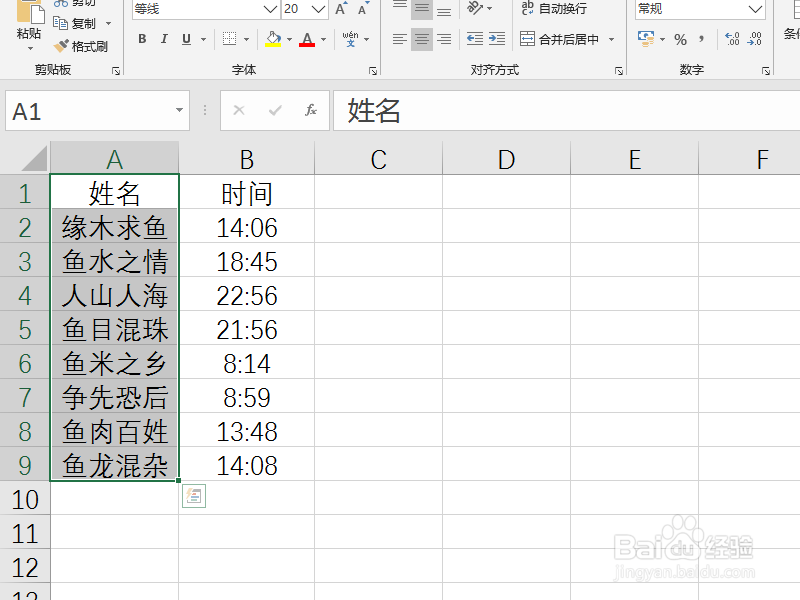
3、然后点击菜单栏中“开始”选项卡中的“条件格式”、“突出显示单元格规则”、“文本包含”,如下图所示。
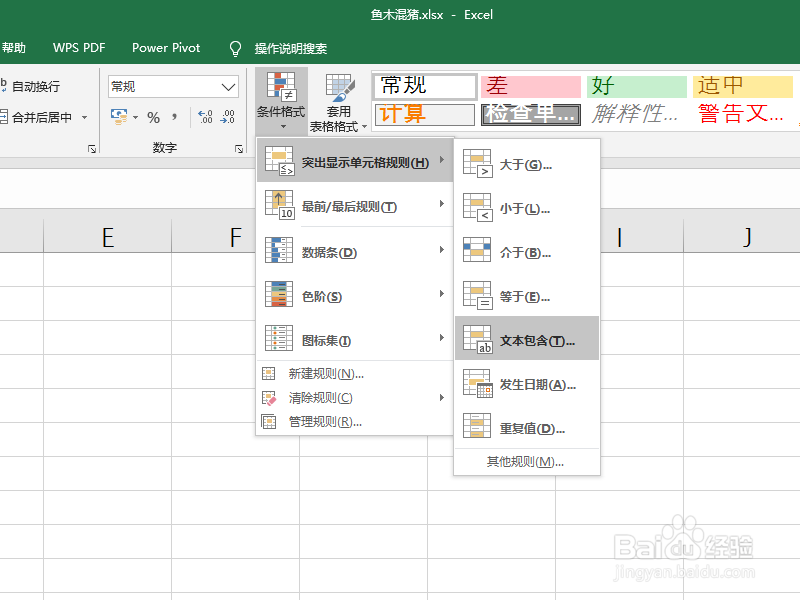
4、在弹出的对话框输入要查找的字符“肉”,然后格式可以自定义,也可以使用系统默认的格式,如下图所示。
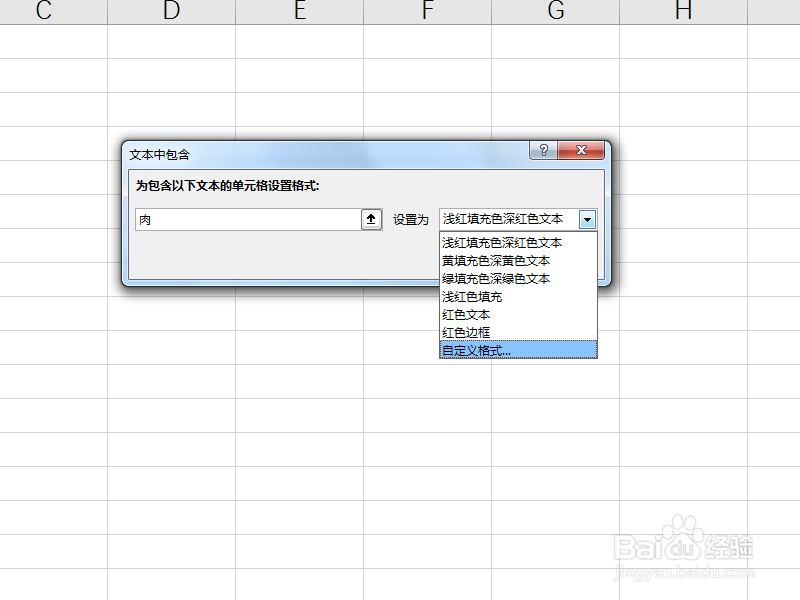
5、点击“确定”,也可以看到A列选择的区域中含有指定字符的单元格就被标识出来,如下图所示,这样就可以快速找出了。